Зміст
Цей посібник містить покрокову інструкцію, як вести пряму трансляцію на YouTube. Як відомо, сьогодні YouTube використовується мільйонами користувачів по всьому світу для перегляду та обміну відео на будь-яку тему, яка може представляти інтерес. Деякі з цих відео відносяться до категорії прямих трансляцій, які транслюються в режимі реального часу ютуберами зі своїх каналів.
Прямі трансляції на YouTube - це один з найкращих способів залучити аудиторію через прямий ефір або трансляцію записаного відео. Наприклад, багато користувачів YouTube виходять у прямий ефір, коли хочуть поспілкуватися зі своїми шанувальниками або показати, що відбувається в їхньому житті в реальному часі.
Як вести пряму трансляцію на YouTube?
Існує 3 (три) способи трансляції відео в прямому ефірі на YouTube:
- Веб-камера За допомогою комп'ютера та веб-камери. Мобільний пристрій За допомогою мобільного додатку YouTube. Програмні та апаратні енкодери: За допомогою потокового програмного забезпечення або зовнішнього аудіо/відео обладнання. Щоб транслювати за допомогою кодера, прочитайте цей посібник з YouTube.
З перерахованих вище варіантів, для початківців і для більшості людей, веб-камера і мобільний телефон, є відмінними способами почати трансляцію на YouTube, тому що вони дозволяють творцям легко і миттєво вести прямі трансляції в прямому ефірі.
У цій статті ми розглянемо, як можна вести пряму трансляцію будь-якого відео на YouTube за допомогою веб-браузера комп'ютера та веб-камери, або за допомогою мобільного пристрою.
Як: Пряма трансляція на YouTube з веб-камери або мобільного.
Для того, щоб вести пряму трансляцію на YouTube, ви повинні мати власний канал YouTube, з необхідним дозволом на пряму трансляцію.*
Примітка: Якщо у вас вже є канал на YouTube, перейдіть на https://www.youtube.com/features, щоб дізнатися, чи є у вас Пряма трансляція це включений Якщо ні, перейдіть і перевірте свій канал, щоб увімкнути пряму трансляцію на YouTube.
Крок 1. Створіть канал на YouTube.
Якщо у вас немає власного каналу на YouTube:
1. авторизуйтесь на YouTube.
2. натисніть на фотографію свого профілю і натисніть Створити канал, або натисніть на кнопку Створити кнопка
 і спробуйте завантажити відео.
і спробуйте завантажити відео.
3. дотримуйтесь інструкцій на екрані, щоб створити та перевірити свій канал.
Примітка: Під час верифікації Вам буде запропоновано ввести номер телефону для отримання верифікаційного коду, який необхідно ввести в процесі верифікації.
Частина 1. Як розпочати пряму трансляцію на YouTube за допомогою камери.
Для прямої трансляції камери комп'ютера на YouTube:
1. Відкрийте браузер та увійдіть на YouTube, використовуючи свій обліковий запис Google.
2. Натисніть на кнопку Створити значок  а потім натисніть Вперед.
а потім натисніть Вперед.
Примітка: Якщо ви цього ще не зробили, дотримуйтесь підказок, щоб підтвердити свій канал (увімкнення першої прямої трансляції може зайняти до 24 годин. Після увімкнення ви зможете вести пряму трансляцію миттєво).
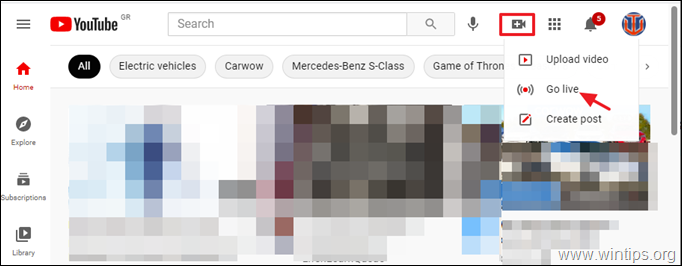
3. У наступному вікні обираємо перейти до прямого ефіру Прямо зараз якщо ви хочете транслювати відразу, або оберіть Пізніше. *
Примітка: Перевага потокової трансляції відео пізніше полягає в тому, що YouTube надає вам посилання на відео, яке ви можете просувати у своїх соціальних мережах ще до початку відео.
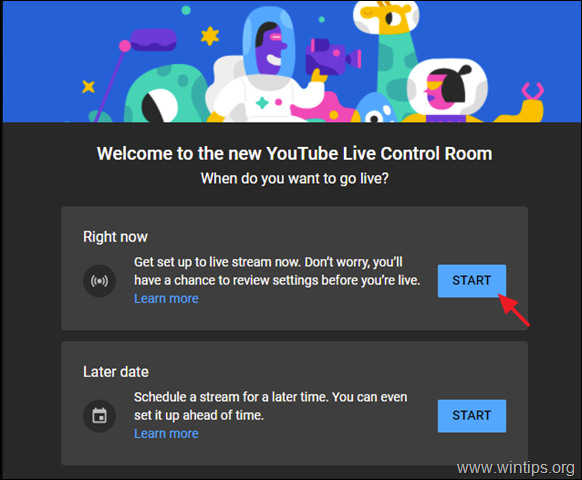
4. На наступному екрані виберіть пункт Вбудована веб-камера для потокового мовлення.
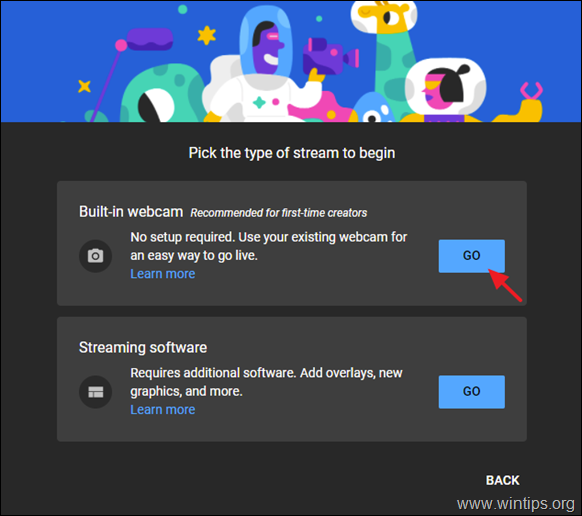
5. Натисніть Дозволити про сповіщення браузера на адресу Використовуйте свій мікрофон і камера .
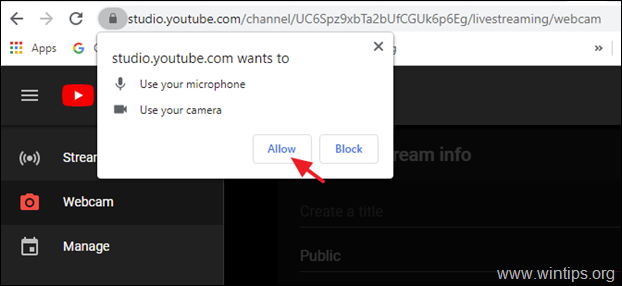
6. На наступному екрані:
a. Дайте назву потоковому відео.
b. Вкажіть, чи підходить відео для дітей чи ні.
c. (Необов'язково) Натисніть Більше опцій якщо ви хочете додати опис до свого відео або змінити камеру та мікрофон, встановлені за замовчуванням.
d. Після завершення натисніть Далі .
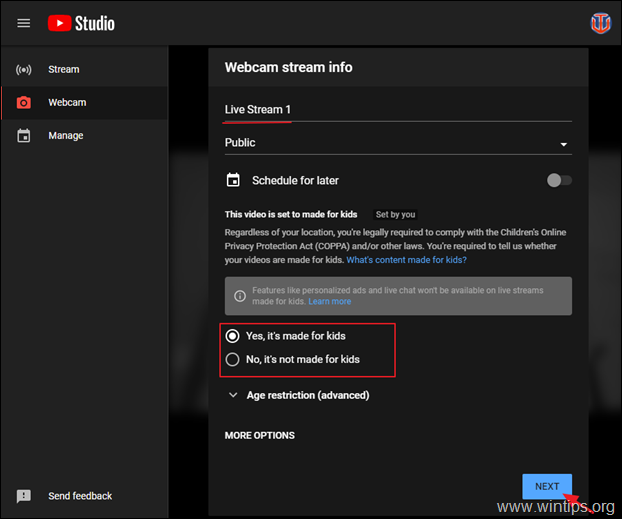
7. У вікні "Інформація про попередній перегляд потоку" натисніть кнопку РЕДАГУВАТИ щоб керувати налаштуваннями потоку (наприклад, змінити назву, опис або налаштування чату), а після завершення натисніть кнопку GO LIVE розпочати пряму трансляцію на YouTube.
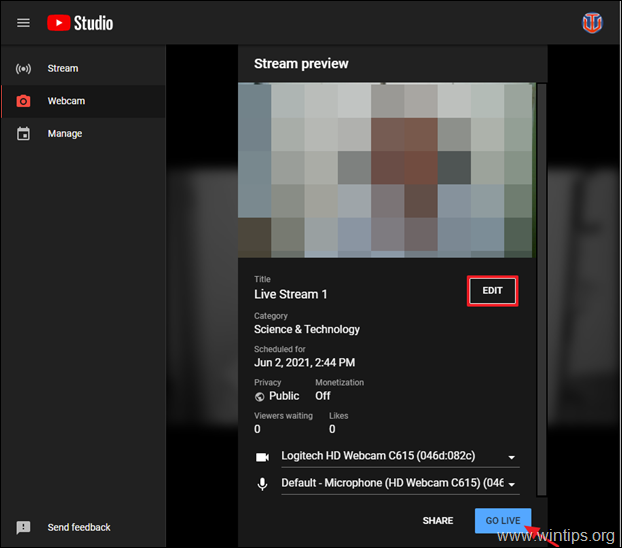
8. Коли ви закінчите трансляцію, натисніть Кінцевий потік Щоб отримати доступ до відео в прямому ефірі та керувати ним, перейдіть у розділ "Відео" вашого каналу YouTube і виберіть Вкладка Live .
Частина 2. Як вести пряму трансляцію на YouTube з мобільного або планшета.
Отже, ми розглянули, як можна транслювати відео на YouTube за допомогою браузера комп'ютера. Тепер настав час подивитися, як можна транслювати відео на YouTube за допомогою мобільного пристрою.
Примітка: Щоб мати можливість вести пряму трансляцію на мобільних пристроях, ваш канал повинен мати щонайменше 1 000 підписників.
1. Відкрито YouTube на вашому телефоні або планшеті.
2. Натисніть на плюс + внизу екрану.

3. Натисніть Запускаємо в ефір .
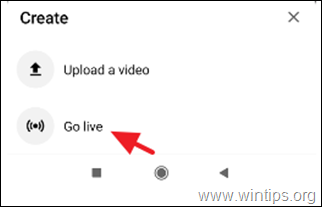
4. Потім натисніть ДОЗВОЛИТИ ДОСТУП а потім натисніть ДОЗВОЛИТИ Додаток YouTube для фотографування та запису відео.
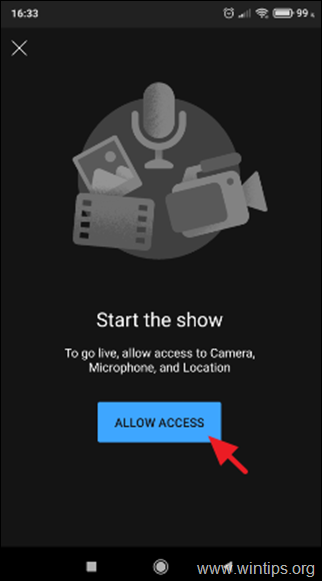
5. Дайте назву відео, додайте опис та увімкніть чат, якщо бажаєте. По завершенню, Далі .
6. На наступному екрані зробіть знімок для ескізу прямої трансляції (або завантажте його зі свого пристрою), а потім торкніться GO LIVE щоб розпочати свій прямий ефір.
Ось і все! Дайте мені знати, якщо цей посібник допоміг вам, залишивши свій коментар про ваш досвід. Будь ласка, поставте лайк і поділіться цим посібником, щоб допомогти іншим.

Енді Девіс
Блог системного адміністратора про Windows





